
1)保持“Problem Setup”>“Materials”和
表5-2 参数表
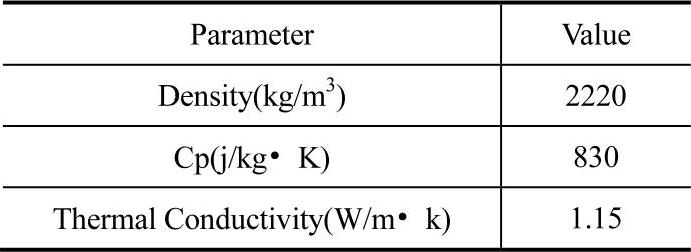
“Problem Setup”>“Cell Zone Conditions”两项属性栏设置不变。选择“Problem Setup”>“Boundary Conditions”项属性栏的“inlet”边界,软件默认其为“velocity-inlet”条件,如图5-55所示。
单击“Edit...”按钮,在弹出的“Velocity Inlet”对话框中,输入速度值为“2”,如图5-56所示,单击“OK”按钮退出。
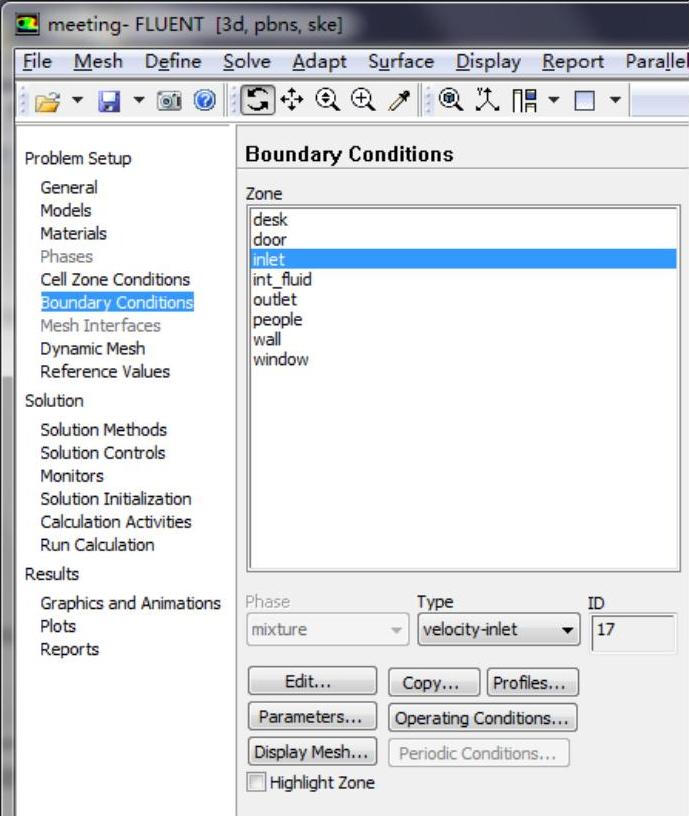
图5-55 进口边界条件设置
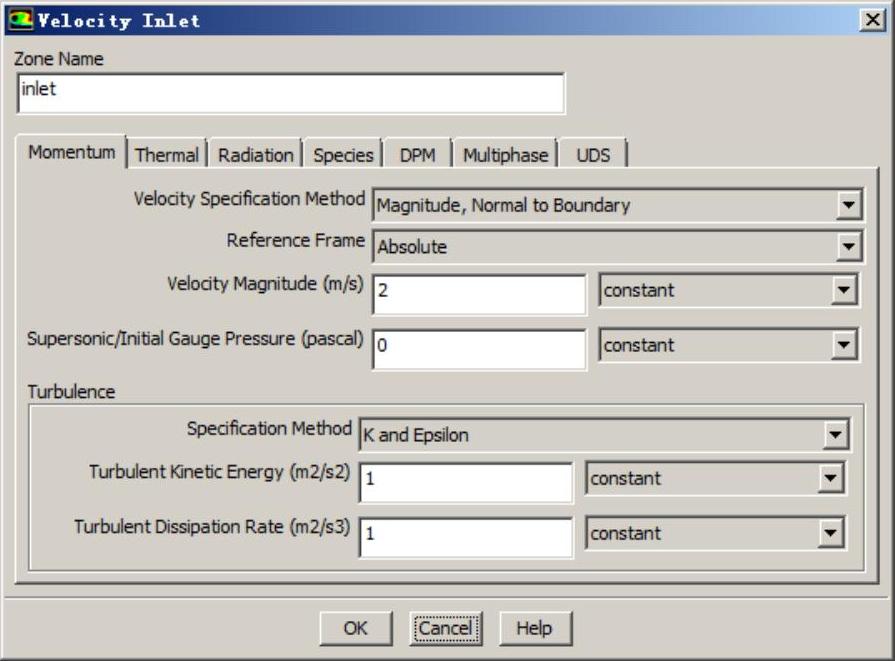
图5-56 输入进口速度
2)定义入口温度为22℃,如图5-57所示。
3)用户也可通过激活“Participates in Solar Tracing”(参与太阳射线追踪)选项设置边界是否参与太阳射线追踪计算,如图5-58所示。如果用户通过关闭该选项来屏蔽太阳射线追踪计算,将忽略相应表面,太阳射线穿过表面时与表面不发生相互作用,而不考虑边界条件的类型。
(2)出口边界条件设置
1)选择“Problem Setup”>“Boundary Conditions”项属性栏的“outlet”边界,将“velocity-inlet”条件更改为“Outflow”条件,如图5-59所示。在图5-60所示的对话框中单击“Yes”按钮。
2)在图5-61所示的“Outflow”对话框中单击“OK”按钮,保持默认设置。
(3)人体边界条件设置
选择“Problem Setup”>“Boundary Conditions”项属性栏的“people”边界。默认其为wall边界,单击“Edit...”按钮,在弹出的“Wall”对话框中,选择Tab页“Thermal”,然后选择“Thermal Conditions”栏下的“Temperature”项,在右侧“Temperature”项中输入“36”作为人体温度值,如图5-62所示。单击“OK”按钮退出。
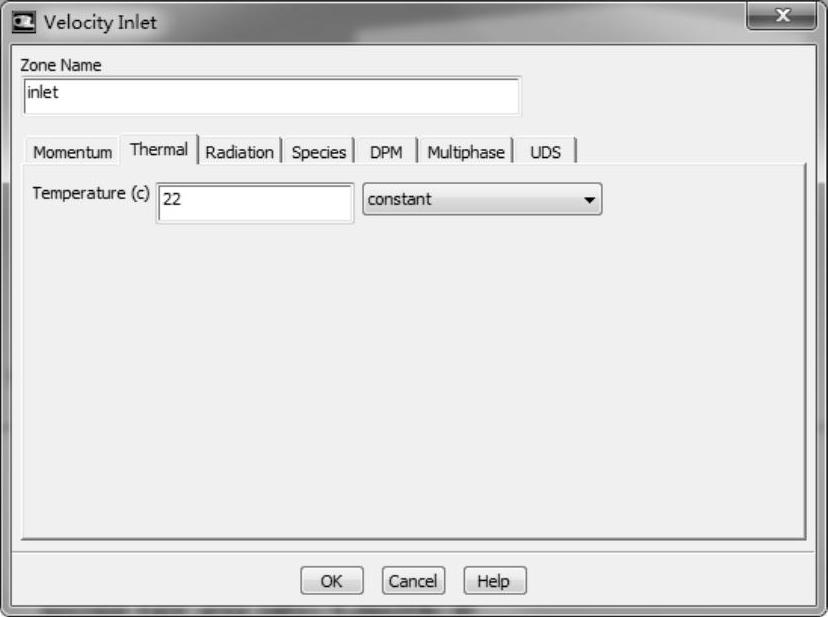
图5-57 输入进口温度
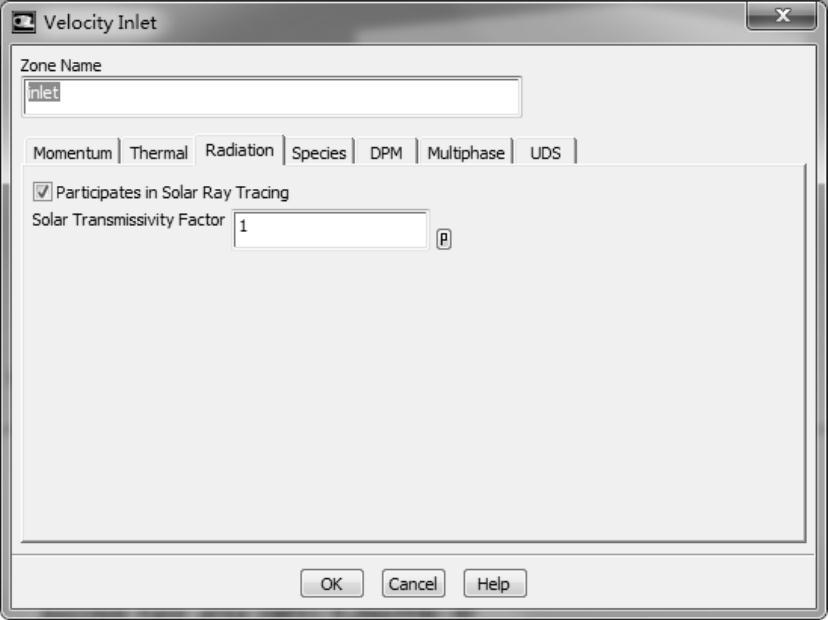
图5-58 设定是否参与太阳射线追踪计算

图5-59 修改边界条件(www.xing528.com)

图5-60 确认修改边界条件
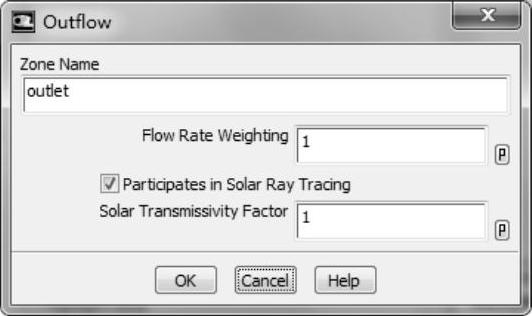
图5-61 确认Outflow边界条件
(4)壁面边界条件设置
打开Wall边界条件面板,选择Tab页的“Thermal”,选择“Material Name”下拉列表框的“building-insulation”,如图5-63所示。
选择Tab页的“Radiation”,不透明壁面不允许任何太阳辐射穿过,对于不透明壁面,选择“BC Type”下拉列表框的“opaque”项,激活“Participates in Solar Ray Tracing”选项,并输入“Direct Visible”(直接可见光)和“Direct IR”(直接红外)吸收率常数,如图5-64所示。
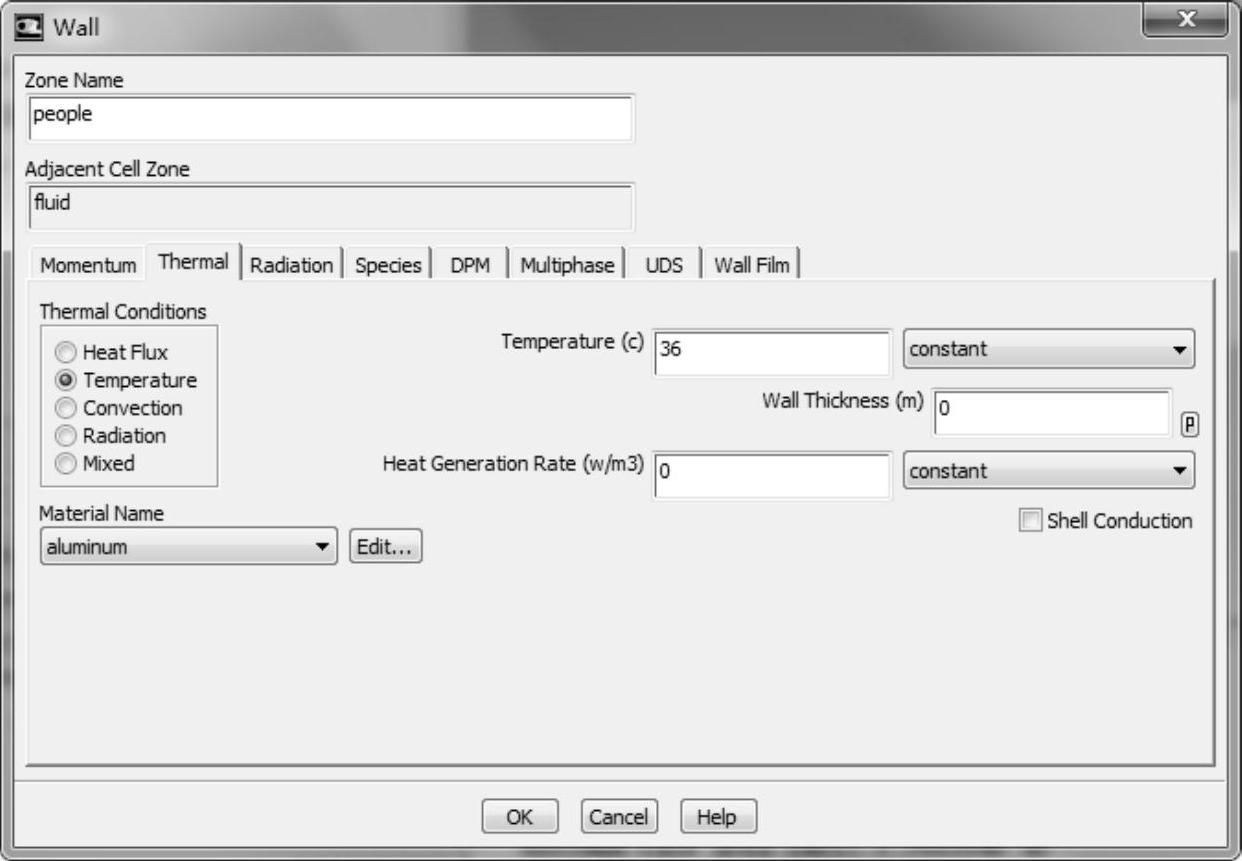
图5-62 输入人体热流量
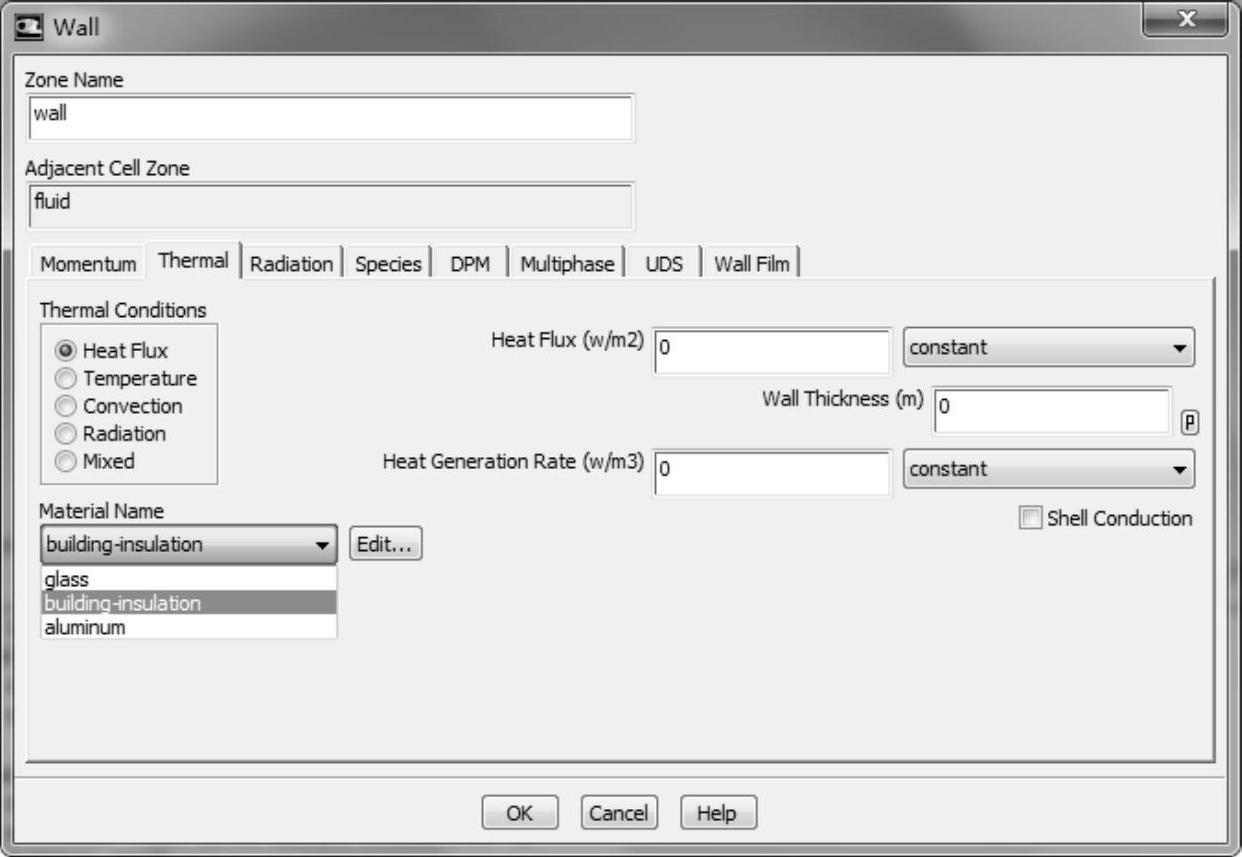
图5-63 设置壁面材料属性
光谱可见光和红外的吸收确定了不透明壁面表面材料的辐射热物理特性。
(5)窗户边界条件设置
打开window边界条件面板,选择Tab页的“Thermal”,选择“Material Name”下拉列表框的“glass”,如图5-65所示。
选择Tab页的“Radiation”,半透明壁面允许一部分太阳辐射穿过,对于半透明壁面,选择“BC Type”下拉列表框的“semi-transparent”项,激活“Participates in Solar RayTracing”选项,并输入“Direct Visible”“Direct IR”和“Diffuse Hemispherical”(漫射半球)吸收率及透过率常数,如图5-66所示。
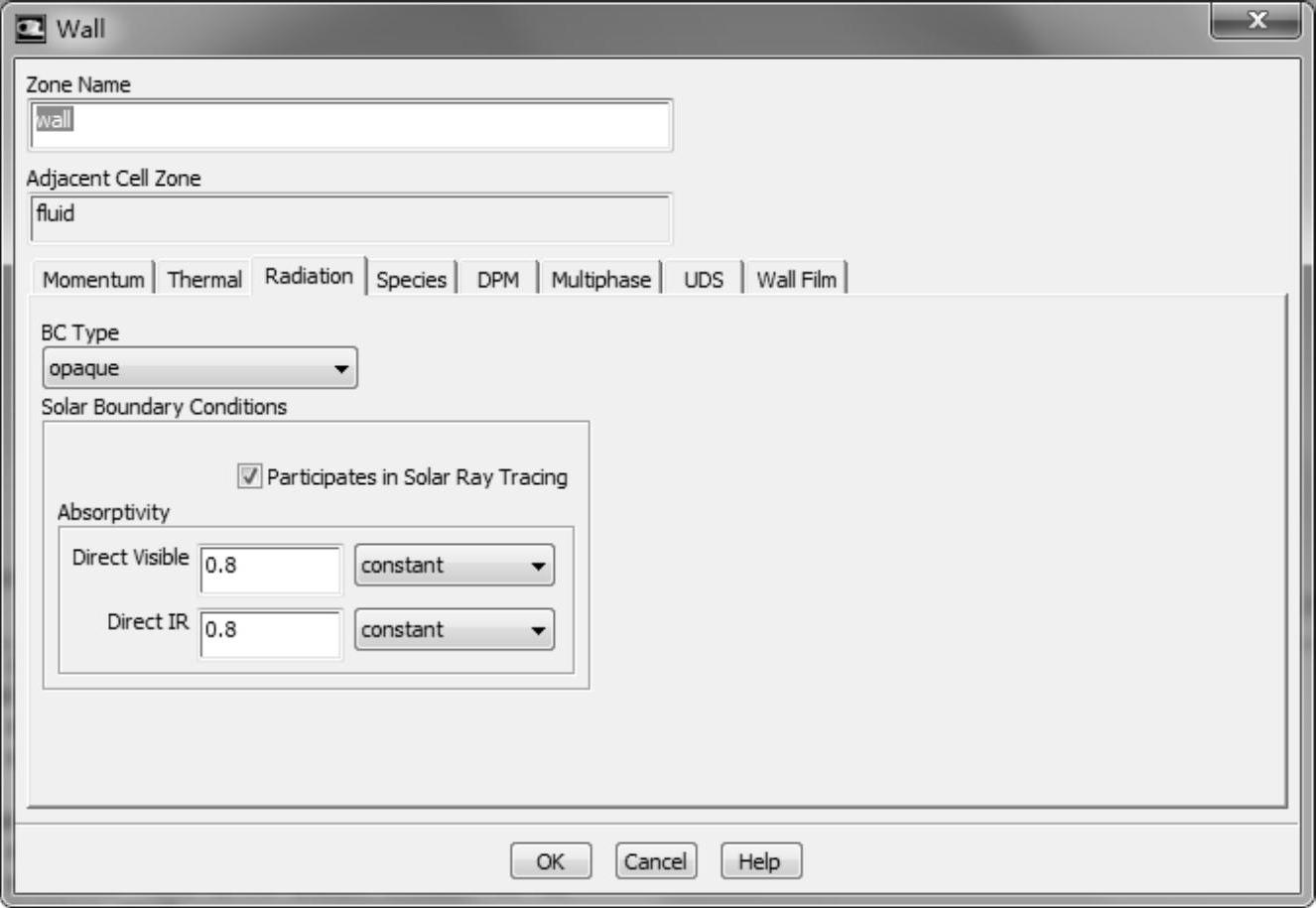
图5-64 壁面边界条件设置
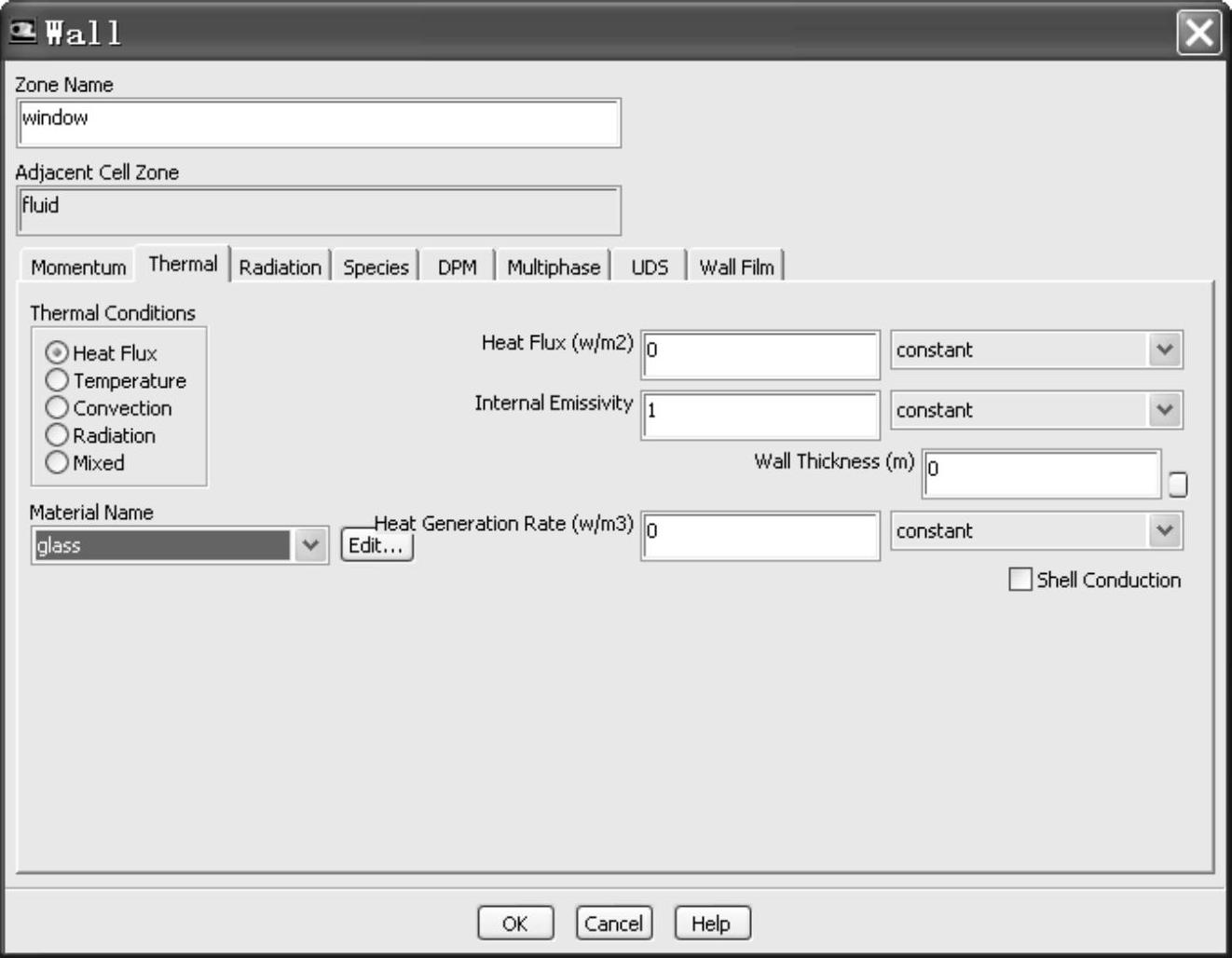
图5-65 窗户边界条件设置
光谱可见光和红外部分的吸收和透过率,以及“遮蔽”公式(漫射半球),确定了半透明壁面表面材料的辐射热物理特性。
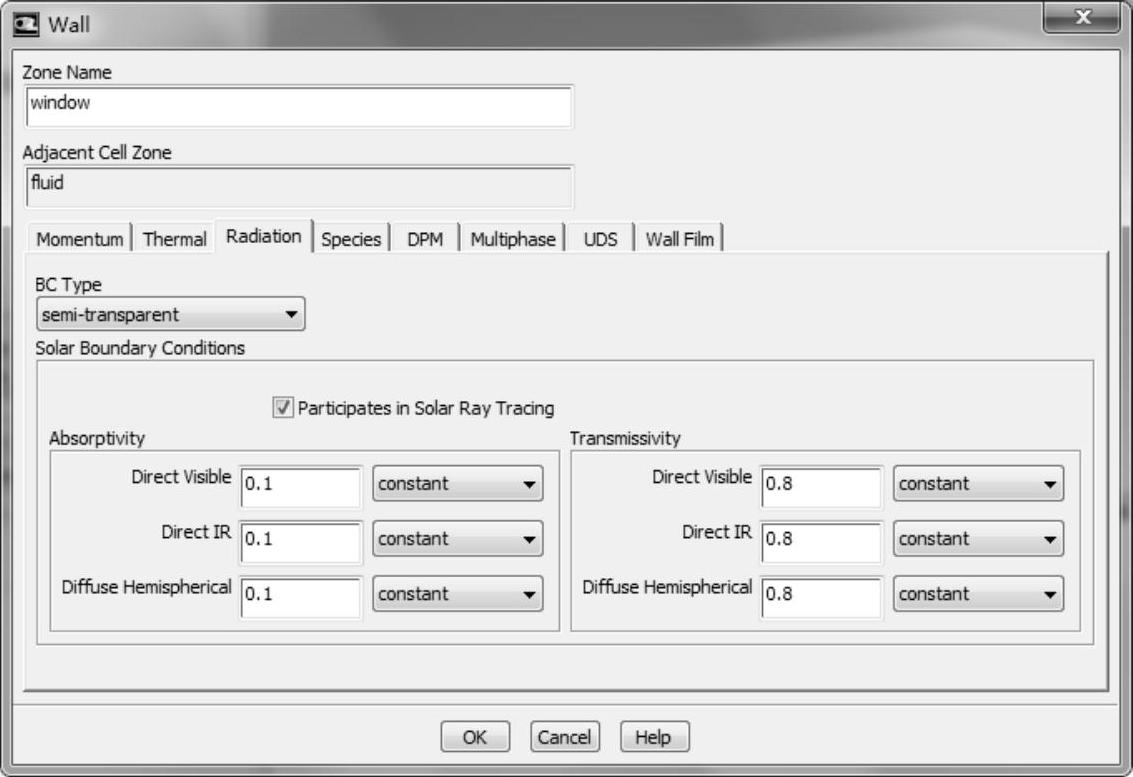
图5-66 窗户辐射边界条件设置
免责声明:以上内容源自网络,版权归原作者所有,如有侵犯您的原创版权请告知,我们将尽快删除相关内容。




